Hey, ich möchte dir heute die Oxocard Connect näherbringen. Dieses frische Konzept zum Erstellen und Programmieren von Prototypen ist mir zuerst auf der Maker Faire 2023 in Hannover untergekommen. Die vielfältigen Möglichkeiten haben mich sofort begeistert. Ich zeige dir jetzt, wie du damit Schaltkreise so unkompliziert wie gewohnt aufbauen kannst, jedoch mit den zusätzlichen Vorzügen dieses Systems.
Disclaimer: Ich habe von der Firma ein Kit erhalten, um im Gegenzug auf meinem Blog darüber zu schreiben. Dies tue ich freiwillig und gerne. Es ist jedoch wichtig zu betonen, dass ich keinerlei Vorgaben für den Inhalt dieses Beitrags erhalten habe. Die folgenden Ansichten und Meinungen sind daher meine eigenen und spiegeln meine ehrliche Einschätzung des Produkts wider.
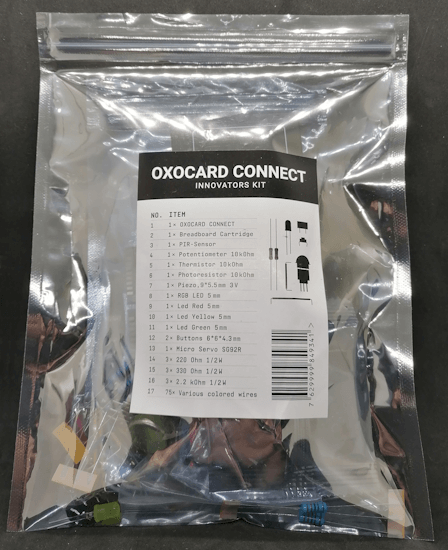
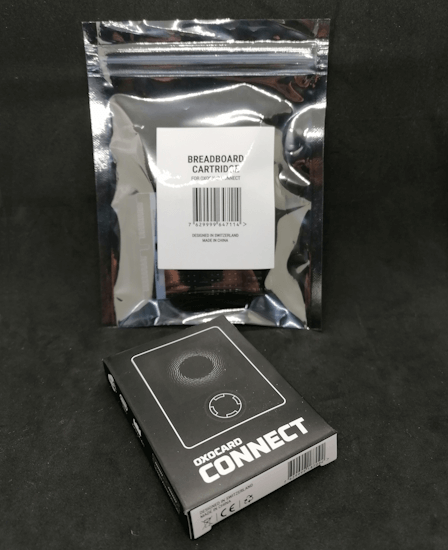

Inhaltsverzeichnis
- Rückblick
- Vorzüge der Oxocard Connect
- Das Herzstück im Detail
- Aufbau der Oxocard Connect
- Einrichten der Oxocard Connect
- Inhalt des Oxocard Connect Innovation Kit
- Breadboard Cartridge
- Aufbauen und programmieren einer Schaltung mit der Oxocard Connect
- Abschluss & Ausblick
Rückblick
Bereits im Zusammenhang mit der Oxocard Galaxy habe ich einen Beitrag veröffentlicht, der die Programmierung auf einem NanoPi verdeutlicht.



Die NanoPi-Entwicklungsumgebung arbeitet direkt im Browser und erfordert lediglich eine kleine Anwendung, um auf die Schnittstellen zugreifen zu können. Eine detaillierte Erklärung dieses Vorgangs folgt in einem separaten Abschnitt dieses Artikels.
Vorzüge der Oxocard Connect
Die Oxocard Connect bietet eine Vielzahl von Vorteilen, die sie von anderen Systemen unterscheiden und das Prototyping auf ein neues Level heben:
Vielseitige Schnittstellen:
Mit der Oxocard Connect kannst du verschiedene Module mühelos über die Schnittstellen anschließen. Das Besondere dabei ist, dass die Richtung der Verbindung keine Rolle spielt. Die Schnittstellen sind in beide Richtungen funktionsfähig, was den Aufbau deiner Schaltungen flexibler macht als je zuvor.
Externe Modulprogrammierung:
Eine beeindruckende Eigenschaft ist, dass der Code nicht auf dem Mikrocontroller selbst, sondern auf dem jeweils eingesteckten Modul gespeichert wird. Dadurch kannst du mehrere Module nutzen, ohne den Speicherplatz des Mikrocontrollers zu belasten. Dies ermöglicht ein effizienteres und modulares Arbeiten.
Einfaches Prototyping mit dem Breadboardmodul:
Für das Erstellen von Prototypen steht ein spezielles Breadboardmodul zur Verfügung. Dieses erleichtert das Zusammenstecken und Testen von Schaltungen enorm. Du kannst Ideen schnell umsetzen und deine Entwicklungen problemlos auf dem Breadboardmodul aufbauen, bevor du sie auf andere Module überträgst.
Mit diesen herausragenden Eigenschaften eröffnet die Oxocard Connect spannende Perspektiven für deine Projekte und erlaubt dir, Prototypen in einer neuen Dimension zu entwerfen und zu programmieren.
Das Herzstück im Detail
Die Oxocard Connect zeichnet sich durch ihr bemerkenswertes Herzstück aus, das mit einer beeindruckenden Bandbreite an Funktionen ausgestattet ist:
Leistungsstarker ESP32-Microcontroller:
Die Oxocard Connect wird von einem leistungsstarken ESP32-Microcontroller angetrieben. Diese kompakte Einheit vereint Rechenpower, Konnektivität und Vielseitigkeit in sich und bildet das Fundament für eine breite Palette von Projekten.
Großzügiger Speicherplatz:
Mit 2 MB RAM und 8 MB Flash-Speicher bietet die Oxocard Connect ausreichend Platz für deine Codes und Daten, was eine reibungslose Ausführung und Speicherung deiner Projekte gewährleistet.
Nahtlose Konnektivität:
Die Integration von WiFi ermöglicht eine nahtlose Kommunikation mit der digitalen Welt. So kannst du auf Ressourcen zugreifen, Daten austauschen und ferngesteuerte Anwendungen realisieren.
Interaktive Steuerung:
Der integrierte 4-Weg-Joystick mit Select-Taste bietet eine intuitive Steuermöglichkeit für deine Anwendungen, die Interaktion und Nutzererlebnis auf eine neue Ebene hebt.
Hochauflösendes RGB Farbdisplay:
Das 240×240 RGB Farbdisplay bietet klare und lebendige Visualisierungen für deine Projekte, die dank der Farbtiefe und Auflösung beeindruckend aussehen.
USB-C-Schnittstelle:
Der vorhandene USB-C-Anschluss dient lediglich zur Stromversorgung.
Flexibler Cartridge-Connector:
Der 16-Pin Cartridge-Connector eröffnet eine Welt der Erweiterungsmöglichkeiten, indem er die einfache Integration von zusätzlichen Modulen und Komponenten ermöglicht.
Kompakte Abmessungen:
Mit Abmessungen von 48 × 36 × 7 mm präsentiert sich die Oxocard Connect in einem kompakten Design, das dennoch all diese bemerkenswerten Funktionen beherbergt.
Aufbau der Oxocard Connect
Der Mikrocontroller ist in einem 48 mm x 36mm x 7 mm Gehäuse gepackt welches über ein 24×240 RGB Farbdisplay und einem vierwege Joystick verfügt. An der Seite befindet sich eine Schnittstelle an welche man Module und Cartridges einstecken kann. Im Innventor Kit ist ein Breadboard Cartridge enthalten auf welchem du eine kleine Schaltung auf einem 170 Pin Breadboard erstellen kannst.




Einrichten der Oxocard Connect
Der Mikrocontroller Oxocard Connect wird über WiFi programmiert, die vorhandene USB-Typ-C Schnittstelle dient lediglich zur Stromversorgung. Daher musst du zunächst eine Verfindung zu einem bestehenden 2,4 GHz WiFi Netzwerk herstellen.
Wie du den Mikrocontroller mit einem WiFi Netzwerk verbindest und ein Programm per NanoPi auf diesen aufspielst und ausführst, zeige ich dir in nachfolgendem YouTube-Video.
Inhalt des Oxocard Connect Innovation Kit
Wie erwähnt habe ich von der Firma Oxocard das Innovation Kit erhalten, in diesem ist neben dem Mikrocontroller und der Breadboard Cartridge noch diverse elektrische Bauteile enthalten mit welchen sich so einige Schaltungen aufbauen läßt.
- 1x PIR-Sensor,
- 1x Potentiometer 10 kOhm,
- 1x Thermistor 10 kOhm,
- 1x Fotowiderstand 10 kOhm,
- 1x Piezo Buzzer,
- 1x RGB LED, 5 mm,
- 1x LED, rot, 5 mm,
- 1x LED, gelb, 5 mm,
- 1x LED, grün, 5 mm,
- 2x Taster 6×6 mm,
- 1x Servomotor SG92R,
- 3x 220 Ohm, 1/2 W,
- 3x 330 Ohm, 1/2 W,
- 3x 2.2 kOhm, 1/2 W,
- 75x farblich sortierte Steckbrücken
Du hast also alles in diesem Kit dabei um gleich loszulegen.
Breadboard Cartridge
Das besondere an dem Breadboard Cartridge ist, das der Code auf diesem gespeichert wird. Dafür ist auf diesem Modul ein EEPROM mit 512kB verbaut. Dieses reicht selbst für große Programme locker aus.



Wenn du also mehr von diesen Cartridges hast kannst du damit deine kleinen Schaltungen super organisieren.
Aufbauen und programmieren einer Schaltung mit der Oxocard Connect
Fangen wir mit einem einfachen Beispiel an und lassen eine 5 mm LED blinken.
Für den Aufbau der Schaltung benötigen wir:
- Oxocard Connect,
- ein USB-C-Kabel*,
- Breadboard Cartridge,
- ein 220 Ohm Widerstand,
- eine 5 mm, LED,
- zwei Steckbrücken
* Das beigelegte USB-C Kabel ist sehr kurz, und wenn du deinen Mikrocontroller an einer Powerbank betreibst reicht dieses auch völlig aus, nur ich verwende an meinem Schreibtisch ein USB-HUB und somit benötige ich ein deutlich längeres.
In meinen Schaltungen verwende ich für die Stromversorgung immer Schwarz für GND / Minus und Rot für 5V oder 3.3V.
Ich habe dir bereits in einem Video gezeigt wie du ein WiFi-Netzwerk auf dem Mikrocontroller einrichtest und dich bei NanoPi anmeldest.
Über das Hauptmenü wähltst du zunächst den Punkt “Pairing” und danach “Weiter”. Den dann angezeigten Code gibst du auf der Seite editor.nanopy.io ein und bestätigst diesen mit der Schaltfläche “Verbinden”. Wenn die Verbindung erfolgreich aufgebaut wurde wird dieses auf dem Mikrocontroller mit einem lachenden Smily angezeigt.




Der Editor NanoPi bietet alles was man für die Programmierung eines Mikrocontrollers benötigt. Dazu habe ich dir jedoch bereits einen passenden Beitrag zur Oxocard Galaxy (Oxocard Galaxy – Teil 2 – programmieren in OxoScript) veröffentlicht. Damals hieß dieses Tool jedoch noch OxoScript!
Eigentlich müssen wir nichts programmieren denn im NanoPi findest du unter Cartridges > Breadboard ein entsprechendes Beispiel welches wir mit nur zwei Klicks ausführen können.
Schauen wir uns einmal den Code genau an:
#importieren des Modules für den Zugriff auf die GPIOs / Pins
import io
#setzen des Timers
setInterval(1000)
#anlegen einer Variable zum speichern des aktuellen Zustandes
on_off = true
#Funktion onTimer
def onTimer():
#zuweisen des zustandes (AN/AUS oder true/false) an den Pin
IO.writePin(C_PIN_01,on_off)
#umkehren des Wertes der Variable
on_off = not on_off
Mit der Schaltfläche “Code ausführen” (der Blitz) wird der Code auf den Mikrocontroller kopiert und sofort ausgeführt. Dieses geht verhältnismäßig schnell und wir müssen nicht wie beim Arduino warten bis dieser in Bytecode kompiliert wurde.
Abschluss & Ausblick
Die Funktionalität des Oxocard Connect Systems wurde meiner Meinung nach hervorragend umgesetzt. Trotzdem fällt der Preis von etwa 79 CHF (ungefähr 82,75 €, Stand: 28.08.2023) recht hoch aus. Es ist jedoch wichtig zu berücksichtigen, dass es sich um ein neues System handelt, das sich erst noch etablieren muss.
Die Programmierung über NanoPi gestaltet sich äußerst einfach, und die Verbindung zu diesem über das Menü und den Browser erfolgt auf sehr intuitive Weise.
Der einzige bisherige Nachteil liegt in der Größe des vier-Wege-Joysticks, der meiner Meinung nach etwas zu klein geraten ist und die Navigation durch das Menü beeinträchtigen kann.


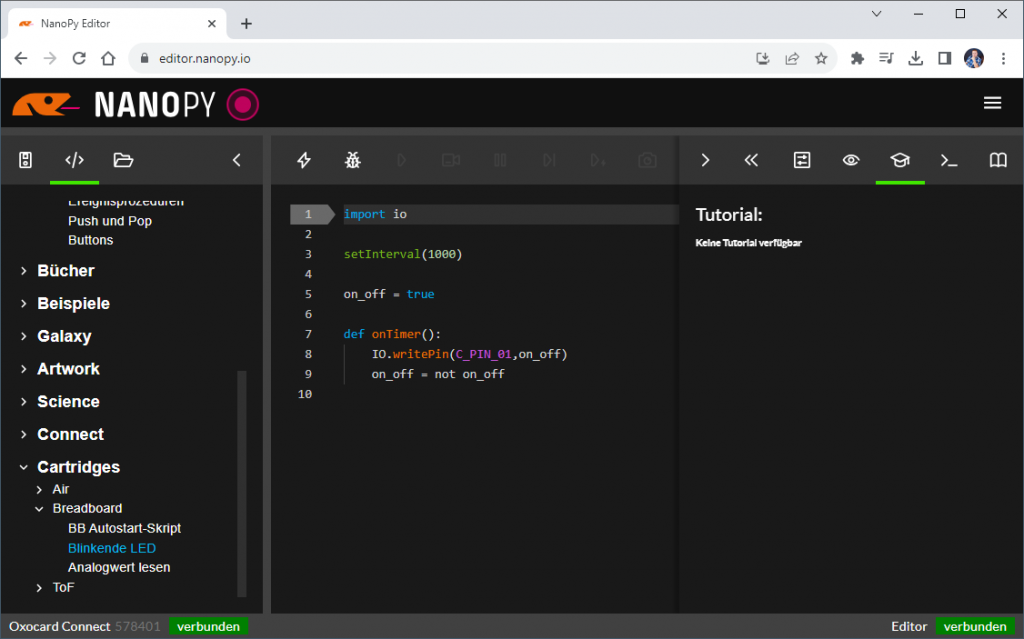
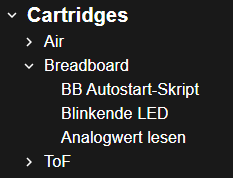
Hallo,
vielen Dank für den Beitrag. Die Firma und die Produktgruppe kannte ich noch nicht. Auf der Herstellerseite wurde mir gleich eine Bezugsquelle in Deutschland genannte, die mich ohne Zollprobleme beliefert.
In dem Onlineshop vom Hersteller habe ich Bücher (Anleitungen) gefunden. Evtl. ist der Inhalt eine Idee für eine Rezension? Dies würde mir vermutlich helfen.
Auf der anderen Seite macht die Verbindung zum WLAN in dem Video mir Mut. Dies könnte ich evtl. auch noch hinbekommen 😉
Vielen Dank
Ralf